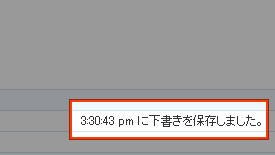WordPerss には、自動保存(オートセーブ)という便利な機能があります。今回はこの自動保存機能の間隔を調整したり、そもそも機能を停止する方法について紹介します。
Gutenberg(ブロックエディタ)を使っている場合は、こちらの記事をご参照ください。
自動保存機能とは
記事を書いている途中で、ブラウザが落ちたり間違えてタブを閉じちゃった時のために、自動で下書き保存をしてくれる機能です。デフォルトでは 60 秒おきに自動保存します。
記事を編集していると、エディタの右下にこんな表示が出てくることありますよね?ここに表示されている時間に、自動保存されたということになります。
自動保存機能の間隔を調整する方法
自動保存する間隔はデフォルトでは60秒です。この間隔を変更したい場合は、wp-config.php に以下のコードを追加します。
define('AUTOSAVE_INTERVAL', 秒数);
例えば、自動保存の間隔を 120 秒おきにしたい場合は、以下のように記述します。
define('AUTOSAVE_INTERVAL', 120);
1つだけ注意点があって、上記コードは wp-settings.php がロードされる前に記述しなければ動作しません。wp-config.php の最後の方に以下のように wp-settings.php をロードする記述がありますので、それよりも前に記述するようにしましょう。
require_once(ABSPATH . 'wp-settings.php');
自動保存機能を停止する方法
そもそも自動保存なんてしなくていいよ、という方もいらっしゃるかと思います。その場合は、使用しているテーマの functions.php に以下のコードを追加することで、自動保存機能を停止することができます。
function disable_autosave() {
wp_deregister_script('autosave');
}
add_action( 'wp_print_scripts', 'disable_autosave' );
自動で一切保存されなくなりますので、記事を保存する前に編集画面を閉じてしまわないように気をつけましょう。
あとがき
デフォルトの60秒はちょっと間隔が短いので、私は間隔を300秒に設定しています。たまにブラウザが固まってしまうこともあるので、自動保存を完全に停止してしまうのはちょっとリスクがあります。完全に停止する場合は、よく考えてから設定した方がいいと思います。
あと、自動保存機能に頼り切らず、自分でもこまめに下書き保存するクセはつけた方がいいです。一度書いた内容をもう一回書くって結構しんどいですからね。